Исправить ошибку BSOD 0xc000021a в Windows 10
Опубликовано: 2017-08-21
Ошибка 0xc000021a — это ошибка «Синий экран смерти» (BSOD), которая случайным образом возникает на вашем ПК и гласит, что «Ваш компьютер столкнулся с проблемой и нуждается в перезагрузке». Возможно, что даже после перезагрузки вы не сможете получить доступ к своему ПК. Ошибка 0xc000021a возникает при повреждении файлов WinLogon (Winlogon.exe) или клиент-серверной подсистемы времени выполнения (Csrss.exe). Winlogon отвечает за обработку процессов входа в систему и выхода из системы, а подсистема клиент-сервер-время выполнения принадлежит клиенту или серверу Microsoft. Если эти два файла повреждены, вы увидите сообщение об ошибке:
СТОП: c000021a {Фатальная системная ошибка}
Системный процесс подсистемы Windows неожиданно завершился со статусом 0xc0000005.
Система была закрыта.

Кроме того, ошибка, по-видимому, возникает из-за следующего ряда причин:
- Системные файлы повреждены.
- Несовместимое стороннее программное обеспечение
- Поврежденные, устаревшие или несовместимые драйверы

Теперь, когда вы знаете, что вызывает ошибку BSOD 0xc000021a, давайте посмотрим, как на самом деле исправить ошибку BSOD 0xc000021a в Windows 10 с помощью перечисленных ниже шагов по устранению неполадок.
Примечание. Прежде чем продолжить, убедитесь, что у вас есть установочный диск Windows или диск восстановления.
Содержание
- Исправить ошибку BSOD 0xc000021a в Windows 10
- Способ 1: запустить автозагрузку/автоматическое восстановление
- Способ 2: загрузиться с последней удачной конфигурацией
- Способ 3: удалить стороннее программное обеспечение в безопасном режиме
- Способ 4: запустить восстановление системы
- Способ 5: запустить команду DISM
- Способ 6: отключить обязательное использование подписи драйверов
- Способ 7: Запустите SFC и CHKDSK
- Способ 8: обновить или перезагрузить компьютер
Исправить ошибку BSOD 0xc000021a в Windows 10
Если в Windows 10, включите устаревший экран расширенных параметров загрузки.
Способ 1: запустить автозагрузку/автоматическое восстановление
1. Вставьте загрузочный установочный DVD-диск Windows 10 и перезагрузите компьютер.
2. Когда будет предложено нажать любую клавишу для загрузки с CD или DVD, нажмите любую клавишу, чтобы продолжить.

3. Выберите предпочтительный язык и нажмите Далее. Нажмите Восстановить компьютер в левом нижнем углу.

4. На экране выбора варианта нажмите « Устранение неполадок » .
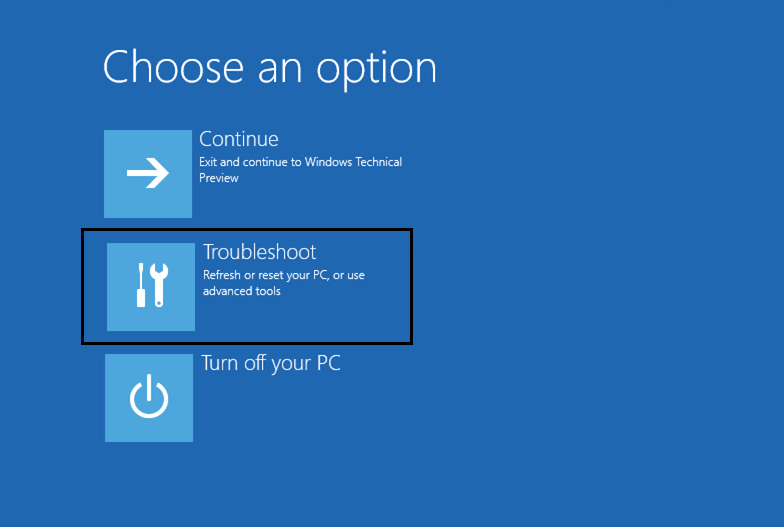
5. На экране устранения неполадок выберите параметр «Дополнительно» .

6. На экране «Дополнительные параметры» нажмите « Автоматическое восстановление» или «Восстановление при загрузке » .
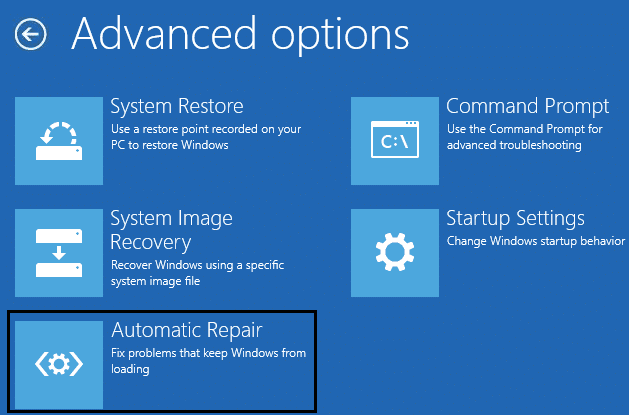
7. Дождитесь завершения автоматического восстановления Windows/восстановления при загрузке.
8. Перезапустите, и вы успешно исправите ошибку BSOD 0xc000021a в Windows 10, если нет, продолжайте.
Читайте также: Как исправить, что автоматическое восстановление не может восстановить ваш компьютер.
Способ 2: загрузиться с последней удачной конфигурацией
Прежде чем идти дальше, давайте обсудим, как включить устаревшее расширенное меню загрузки, чтобы вы могли легко получить параметры загрузки:
1. Перезагрузите Windows 10.
2. Когда система перезагрузится, войдите в настройки BIOS и настройте ПК на загрузку с CD/DVD.
3. Вставьте загрузочный установочный DVD-диск Windows 10 и перезагрузите компьютер.
4. Когда будет предложено нажать любую клавишу для загрузки с CD или DVD, нажмите любую клавишу, чтобы продолжить.
5. Выберите предпочтительный язык и нажмите Далее. Нажмите Восстановить компьютер в левом нижнем углу.

6. На экране выбора варианта нажмите « Устранение неполадок » .
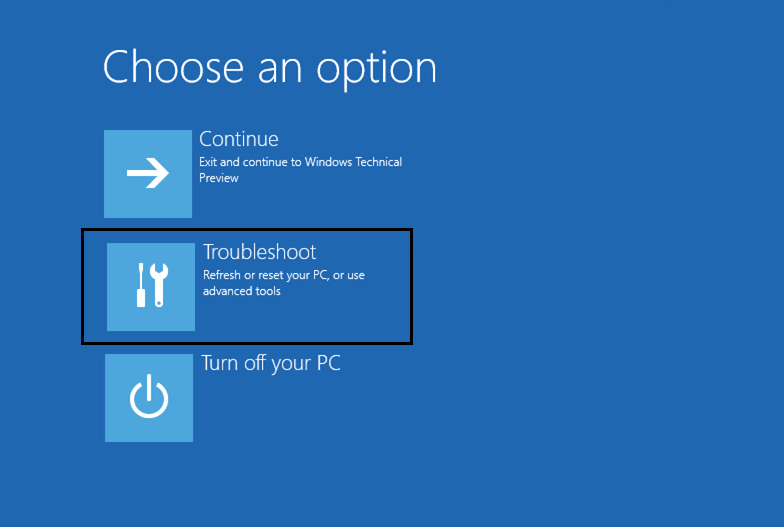
7. На экране устранения неполадок выберите параметр «Дополнительно» .

8. На экране «Дополнительные параметры» нажмите «Командная строка ».
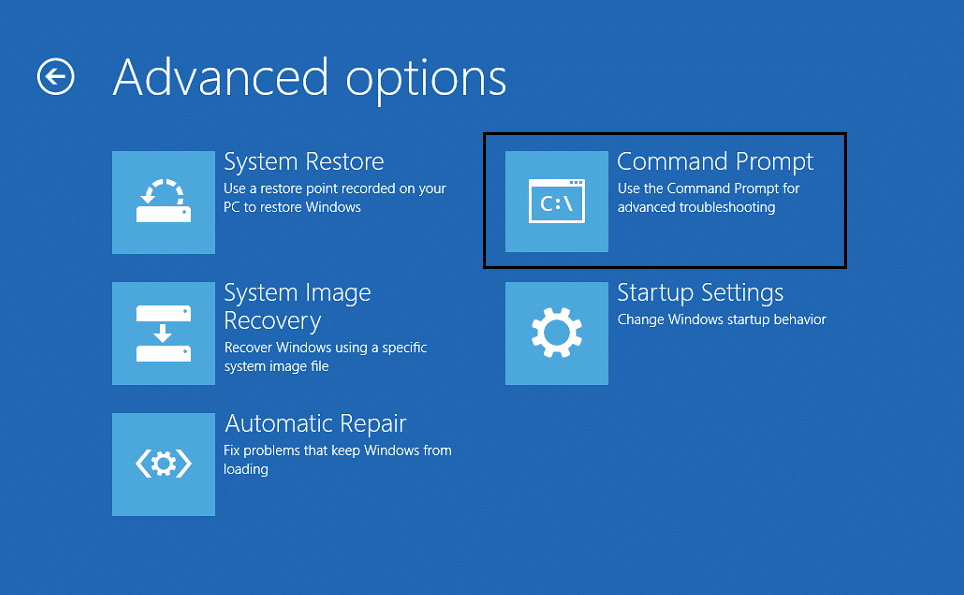
9. Когда откроется командная строка (CMD), введите C: и нажмите Enter.
10. Теперь введите следующую команду:
BCDEDIT /SET {ПО УМОЛЧАНИЮ} BOOTMENUPOLICY LEGACY
11. И нажмите Enter, чтобы включить расширенное меню загрузки Legacy.


12. Закройте командную строку и вернитесь на экран выбора параметра, нажмите «Продолжить», чтобы перезапустить Windows 10.
13. Наконец, не забудьте извлечь установочный DVD-диск Windows 10, чтобы получить параметры загрузки.
14. На экране «Параметры загрузки» выберите « Последняя удачная конфигурация (дополнительно)». ”

Это исправит ошибку BSOD 0xc000021a в Windows 10, если нет, перейдите к следующему методу.
Способ 3: удалить стороннее программное обеспечение в безопасном режиме
Используя приведенное выше руководство в разделе «Расширенная загрузка», выберите «Безопасный режим», затем удалите все стороннее программное обеспечение, которое может конфликтовать с Windows.
Способ 4: запустить восстановление системы
1. Вставьте установочный носитель Windows или диск восстановления/диск восстановления системы, выберите языковые настройки и нажмите «Далее».
2. Нажмите Восстановить компьютер внизу.

3. Теперь выберите «Устранение неполадок », а затем «Дополнительные параметры».
4. Наконец, нажмите « Восстановление системы » и следуйте инструкциям на экране, чтобы завершить восстановление.
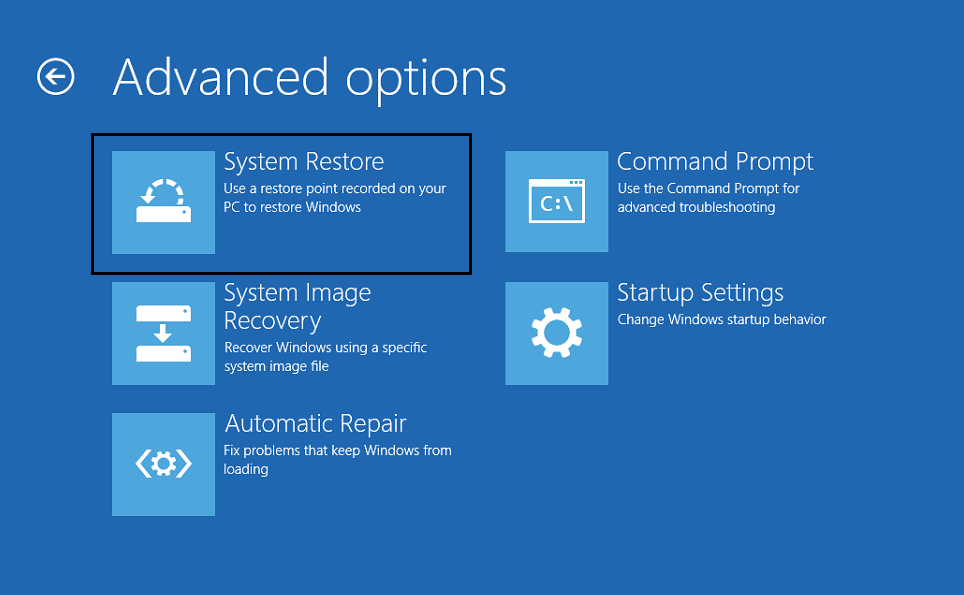
5. Перезагрузите компьютер, чтобы сохранить изменения.
Способ 5: запустить команду DISM
1. Снова откройте командную строку указанным выше способом.
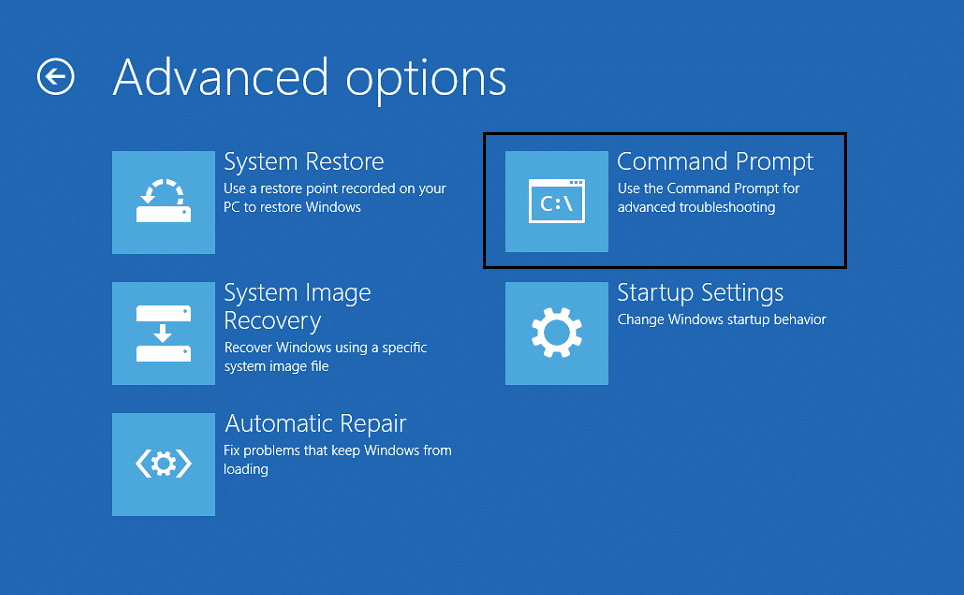
2. Введите следующую команду в cmd и нажимайте Enter после каждой:
Dism /Online /Cleanup-Image /CheckHealth Dism /Online /Cleanup-Image /ScanHealth Dism /Online /Cleanup-Image /RestoreHealth
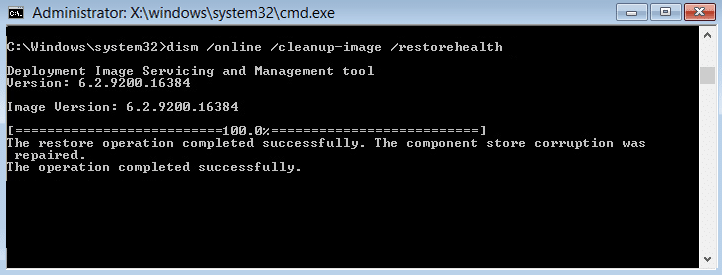
3. Запустите команду DISM и дождитесь ее завершения.
4. Если приведенная выше команда не работает, попробуйте следующую:
Dism/Image:C:\offline/Cleanup-Image/RestoreHealth/Source:c:\test\mount\windows Dism/Online/Cleanup-Image/RestoreHealth/Source:c:\test\mount\windows/LimitAccess
Примечание. Замените C:\RepairSource\Windows источником восстановления (установочный диск Windows или диск восстановления).
5. Перезагрузите компьютер, чтобы сохранить изменения, и это должно исправить ошибку BSOD 0xc000021a в Windows 10.
Способ 6: отключить обязательное использование подписи драйверов
1. Снова откройте командную строку с повышенными правами указанным выше способом.
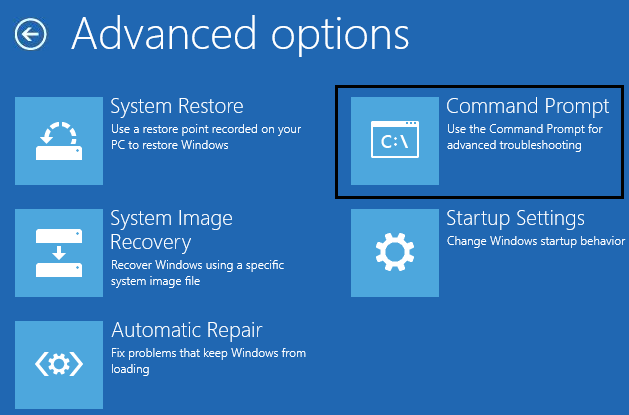
2. В окнах командной строки введите следующие команды по порядку.
bcdedit -set loadoptions DISABLE_INTEGRITY_CHECKS bcdedit -set ПРОВЕРКА ВКЛЮЧЕНА
3. Перезагрузите компьютер и посмотрите, сможете ли вы исправить ошибку BSOD 0xc000021a в Windows 10.
Примечание. Если вы хотите включить обязательное использование подписи в будущем, откройте командную строку (с правами администратора) и введите следующие команды по порядку:
bcdedit -set loadoptions ENABLE_INTEGRITY_CHECKS bcdedit /set testsigning выключен
Способ 7: Запустите SFC и CHKDSK
1. Снова перейдите в командную строку, используя метод 1, щелкните командную строку на экране «Дополнительные параметры».
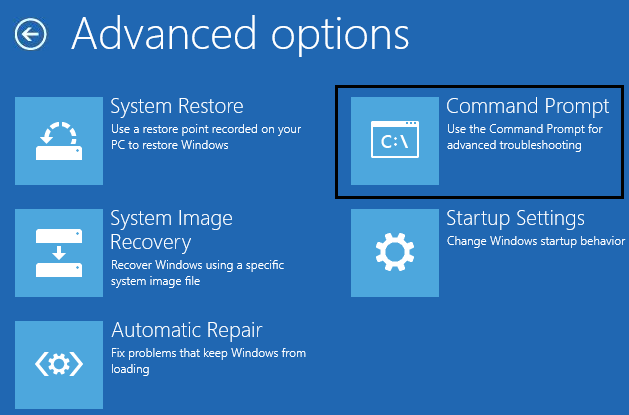
sfc/scannow chkdsk C:/f/r/x
Примечание. Убедитесь, что вы используете букву диска, на котором в данный момент установлена Windows. Также в приведенной выше команде C: это диск, на котором мы хотим проверить диск, /f обозначает флаг, который chkdsk дает разрешение на исправление любых ошибок, связанных с диском, /r позволяет chkdsk искать поврежденные сектора и выполнять восстановление и / x инструктирует контрольный диск отключить диск перед началом процесса.

3. Закройте командную строку и перезагрузите компьютер.
Способ 8: обновить или перезагрузить компьютер
1. Выберите « Устранение неполадок» , когда появится меню загрузки .
2. Теперь выберите вариант « Обновить» или «Сбросить».

3. Следуйте инструкциям на экране, чтобы выполнить сброс или обновление.
4. Убедитесь, что у вас есть диск с последней версией ОС (желательно Windows 10 ), чтобы завершить этот процесс.
Рекомендуемые:
- 0xc000000f: Произошла ошибка при попытке чтения данных конфигурации загрузки
- Исправление ошибок 2502 и 2503 при установке или удалении
- Код ошибки: 0x80070035 Сетевой путь не найден
- Как исправить Chrome не открывается или не запускается
Вот и все, вы успешно исправили ошибку BSOD 0xc000021a в Windows 10 , но если у вас все еще есть какие-либо вопросы относительно этого поста, не стесняйтесь задавать их в разделе комментариев.
